Excel: використовуйте countifs для підрахунку в кількох стовпцях
Ви можете використовувати функцію COUNTIFS в Excel, щоб підрахувати кількість рядків, які відповідають критеріям у кількох стовпцях.
Ось три поширені способи використання функції COUNTIFS для кількох стовпців:
Спосіб 1. Використовуйте COUNTIFS для кількох стовпців з логікою І
=COUNTIFS( A2:A11 , "Mavs", B2:B11 , "Guard", C2:C11 , ">15")
Ця конкретна формула підраховує кількість рядків, де значення в A2:A11 дорівнює “Mavs” , а значення в B2:B11 дорівнює “Guard” , а значення в C2:C11 більше за 15.
Спосіб 2. Використовуйте COUNTIFS для кількох стовпців з логікою АБО
=COUNTIFS( A2:A11 , "Mavs")+COUNTIFS( A2:A11 , "<>Mavs", B2:B11 , "Guard")
Ця конкретна формула підраховує кількість рядків, де значення в A2:A11 дорівнює “Mavs” або значення в B2:B11 дорівнює “Guard”.
Спосіб 3. Використовуйте COUNTIFS для кількох стовпців із логікою І/АБО
=COUNTIFS( A2:A11 , "Mavs", B2:B11 , "Guard") + COUNTIFS( A2:A11 , "Spurs", B2:B11 , "Center")
Ця конкретна формула підраховує кількість рядків, у яких значення в A2:A11 — «Mavs», а значення в B2:B11 — «Guard» або де значення в A2:A11 — «Spurs», а значення в B2:B11 — « Guard». «Центр».
У наведених нижче прикладах показано, як використовувати кожен метод на практиці з таким набором даних у Excel, який містить інформацію про різних баскетболістів:
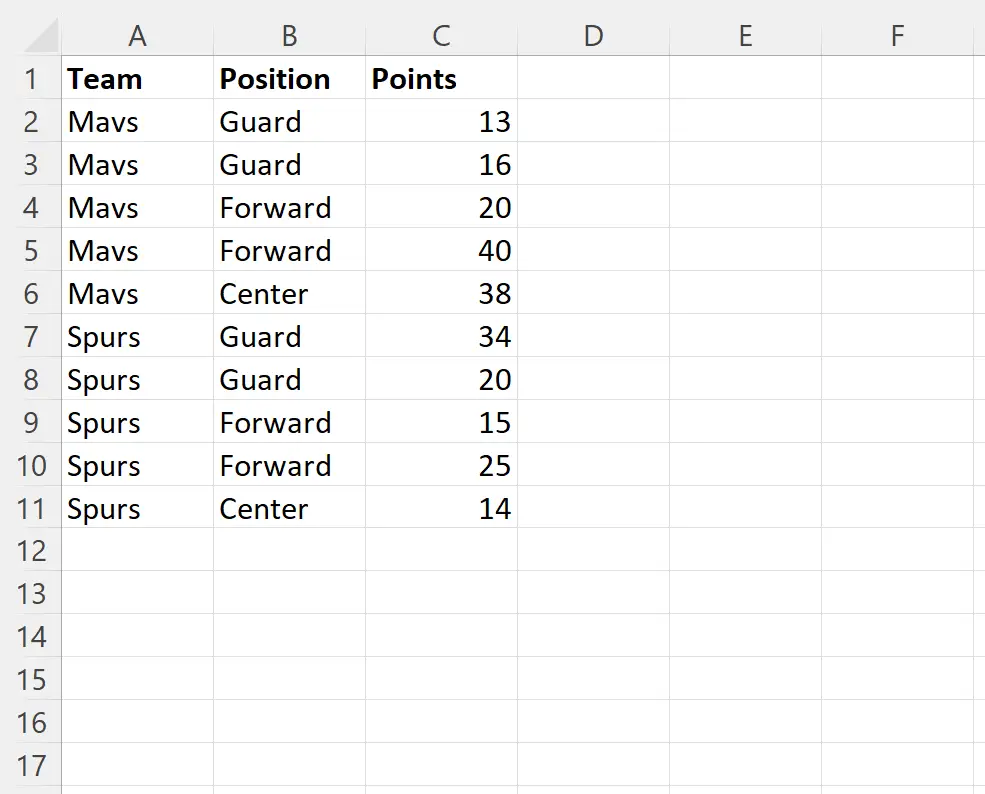
Приклад 1: використовуйте COUNTIFS для кількох стовпців з логікою І
Ми можемо ввести таку формулу в комірку D2 , щоб підрахувати кількість рядків, у яких команда «Mavs» і позиція «Guard» , а кількість балів перевищує 15:
=COUNTIFS( A2:A11 , "Mavs", B2:B11 , "Guard", C2:C11 , ">15")
На наступному знімку екрана показано, як використовувати цю формулу на практиці:
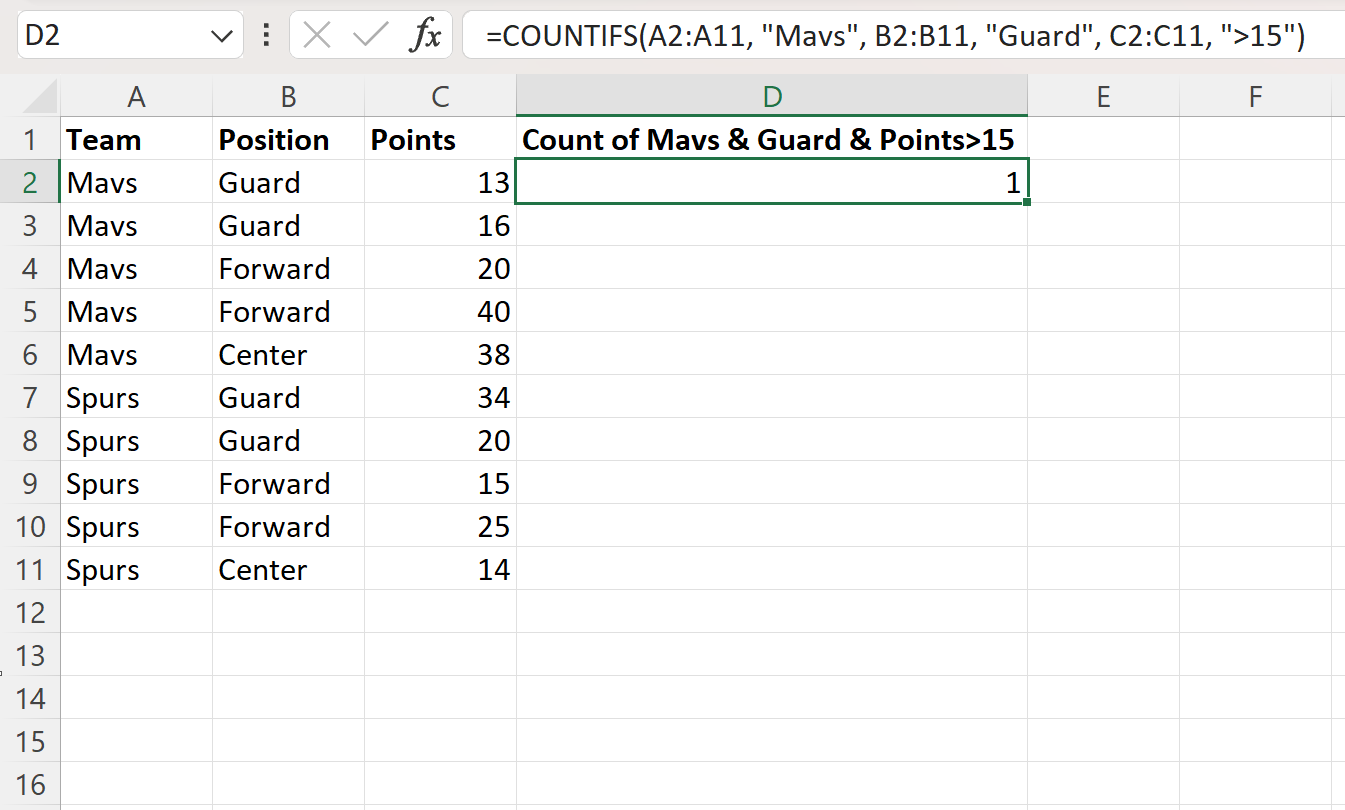
Загальна кількість гравців, які відповідають цим трьом критеріям, становить 1 .
Точніше, ми бачимо, що гравець у рядку номер 3 є єдиним, хто відповідає цим трьом критеріям.
Приклад 2. Використовуйте COUNTIFS для кількох стовпців з логікою АБО
Ми можемо ввести таку формулу в клітинку D2 , щоб підрахувати кількість рядків, у яких команда «Mavs» або позиція «Guard»:
=COUNTIFS( A2:A11 , "Mavs")+COUNTIFS( A2:A11 , "<>Mavs", B2:B11 , "Guard")
На наступному знімку екрана показано, як використовувати цю формулу на практиці:
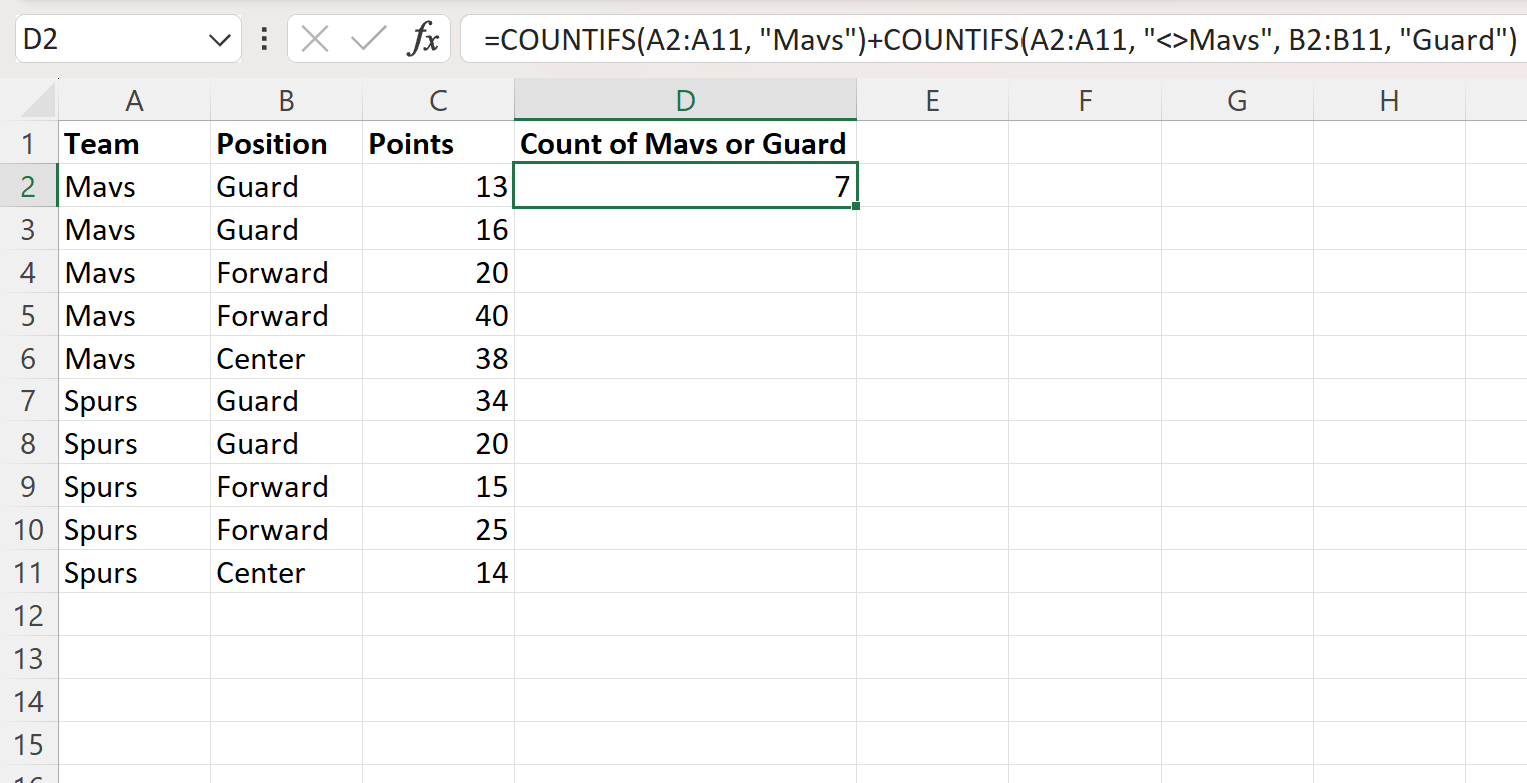
Загальна кількість гравців, які відповідають цим трьом критеріям, становить 7 .
Примітка : у другій функції COUNTIFS ми повинні були вказати, що команда не повинна дорівнювати «Mavs», щоб не рахувати захисників команди Mavs двічі.
Приклад 3: використання COUNTIFS для кількох стовпців із логікою І/АБО
Ми можемо ввести таку формулу в клітинку D2 , щоб підрахувати кількість рядків, де гравець є Mavs Guard або Spurs Center:
=COUNTIFS( A2:A11 , "Mavs", B2:B11 , "Guard") + COUNTIFS( A2:A11 , "Spurs", B2:B11 , "Center")
На наступному знімку екрана показано, як використовувати цю формулу на практиці:
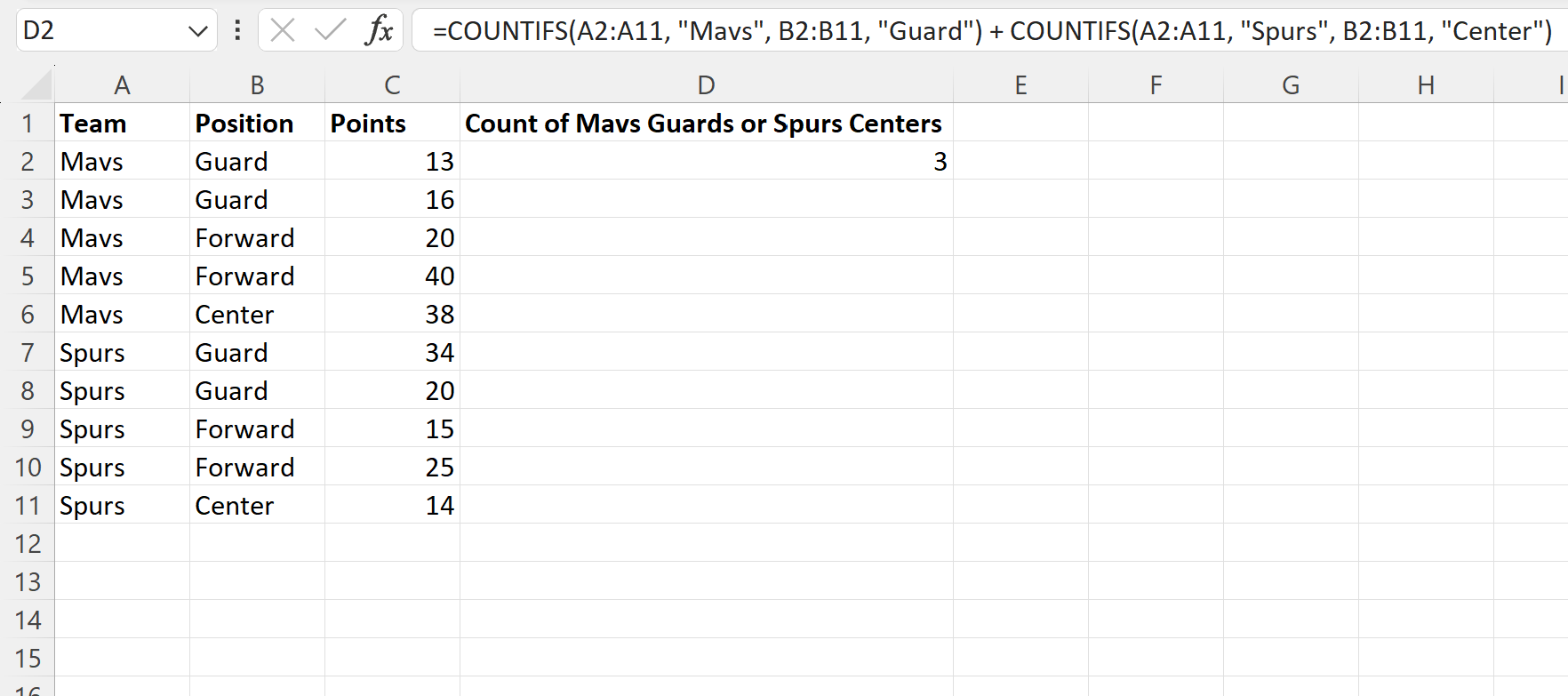
Загальна кількість гравців, які відповідають цим трьом критеріям, становить 3 .
Додаткові ресурси
У наступних посібниках пояснюється, як виконувати інші типові завдання в Excel:
Як використовувати COUNTIFS із діапазоном дат у Excel
Як використовувати COUNTIF з OR в Excel
Як COUNTIF більше, але менше певного числа в Excel